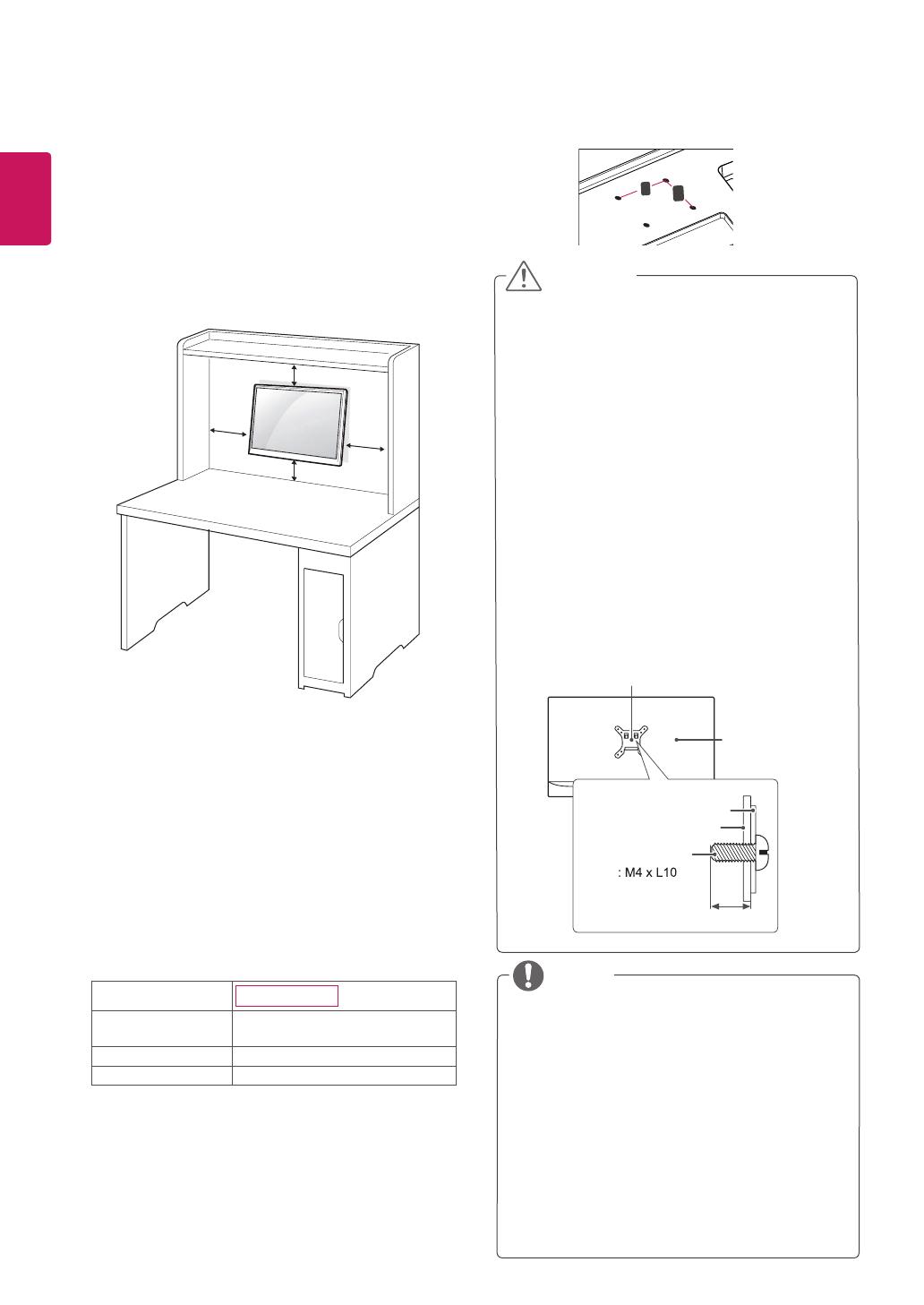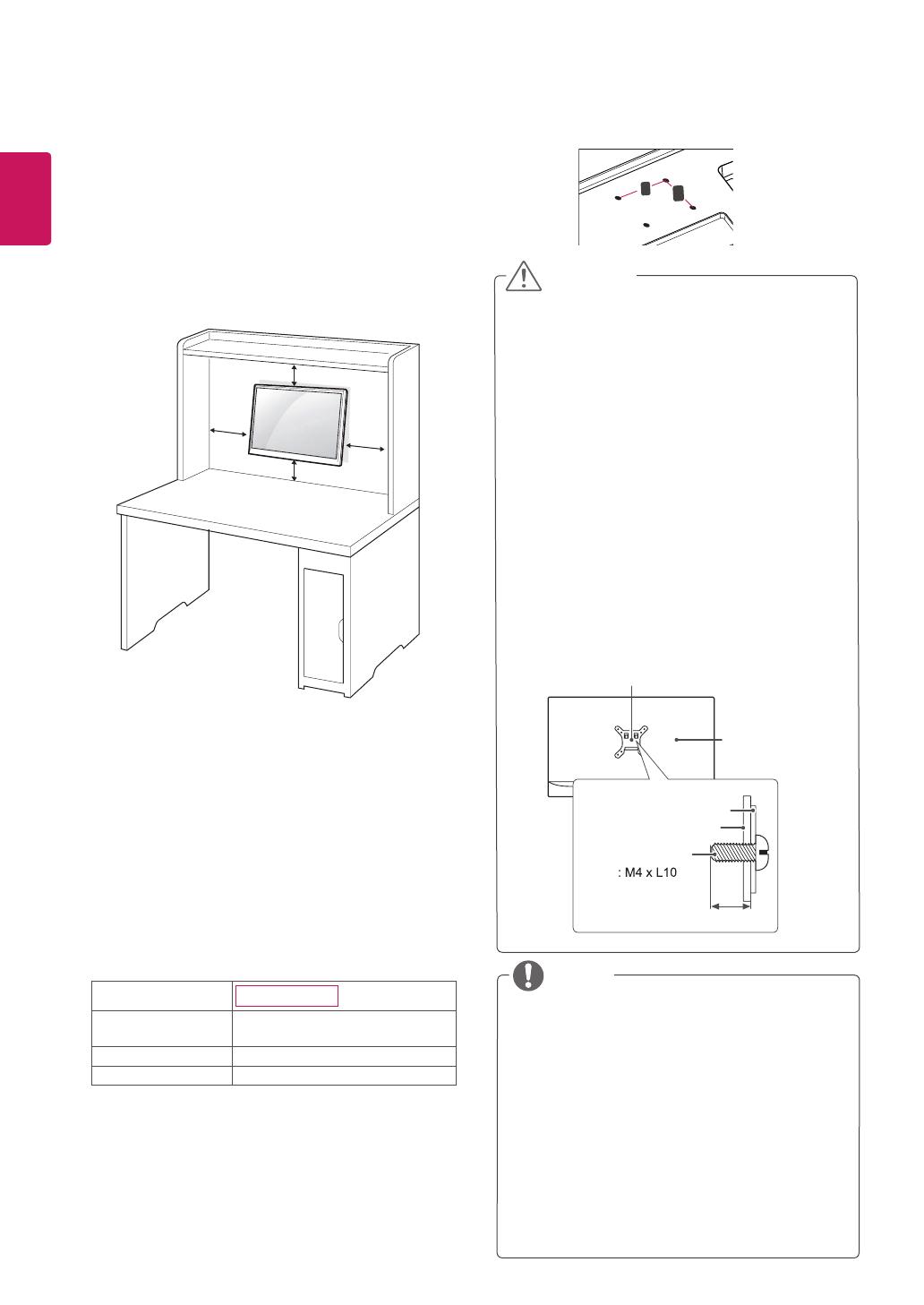
12
RO
ROMÂNĂ
Montarea pe perete
Pentru a asigura ventilarea corespunzătoare,
asiguraţi un spaţiu de 100 mm pe fiecare parte şi
de la perete. Instrucţiuni detaliate sunt disponibile
de la distribuitorul dvs., consultaţi Ghidul opţional
pentru instalarea şi configurarea consolei înclinate
de montare pe perete.
100 mm
100 mm
100 mm
100 mm
Dacă doriţi să montaţi suportul de monitor pe
perete, ataşaţi interfaţa suportului de perete (părţi
opţionale) în spatele setului.
Când instalaţi monitorul utilizând o interfaţă de
montare pe perete (piese opţionale), ataşaţi-l cu
atenţie pentru a vă asigura că nu va cădea.
1 Dacă înşurubaţi mai lung decât standardul, este
posibil ca monitorul să se avarieze înăuntru.
2 Dacă folosiţi şurubul nepotrivit, produsul se
poate avaria şi poate cădea de pe poziţia de
support. În acest caz, LG nu este responsabil
pentru acest lucru.
y
Deconectaţi mai întâi cablul de alimentare
şi apoi deplasaţi sau instalaţi monitorul. În
caz contrar, există pericol de electrocutare.
y
Dacă instalaţi monitorul pe un tavan sau pe
un perete înclinat, acesta ar putea cădea şi
genera vătămări corporale grave.
y
Utilizaţi doar un suport de perete LG
autorizat şi contactaţi distribuitorul local sau
personal calificat.
y
Nu strângeţi şuruburile excesiv deoarece
acest lucru ar putea deteriora monitorul şi
anula garanţia.
y
Utilizaţi doar şuruburile şi suporturile de
perete care respectă standardul VESA.
Orice deteriorări sau vătămări corporale
din cauza utilizării necorespunzătoare sau
a utilizării unui accesoriu impropriu nu sunt
acoperite de garanţie.
y
Lungimea şurubului pornind de la suprafaţa
externă a învelişului posterior trebuie să fie
mai mică de 8 mm.
y
Utilizaţi şuruburile care sunt listate în
specificaţiile pentru şuruburi ale standardului
VESA.
y
Kitul de montare pe perete va include
un manual de instalare şi componentele
necesare.
y
Consola de montare pe perete este
opţională. Puteţi obţine accesorii
suplimentare de la distribuitorul dvs. local.
y
Lungimea şuruburilor poate diferi în funcţie
de suport. Asiguraţi-vă că utilizaţi lungimea
adecvată.
y
Pentru mai multe informaţii, consultaţi
instrucţiunile furnizate cu suportul de perete.
ATENŢIE
NOTĂ
Suport cu montare pe perete
Suport cu montare pe perete
Înveliş posterior
Înveliş posterior
Şurub standard
Max.8mm
Model
20MK4 serii
Montare pe perete
(A x B)
75 x 75
Şurub standard M4
Număr de şuruburi 4
y
Montare pe perete (A x B)
A
B